
dll文件是Windows系统中的动态链接库文件,用于存储各种程序和应用的功能代码。如果dll文件出现损坏或者缺失,可能会导致系统无法正常运行或者出现错误。重新注册dll文件是一种简单有效的修复方法,可以通过以下步骤操作:
1、按Windows键打开“开始并在搜索栏中键入“cmd。
2、在搜索结果中,右键单击“Command Prompt然后选择“以管理员身份运行。
3、在命令提示符下,键入以下命令,然后按Enter。
for %1 in (%windir%\system32\*.dll) do regsvr32.exe /s %1
4、等待命令执行完成,然后重新启动电脑。
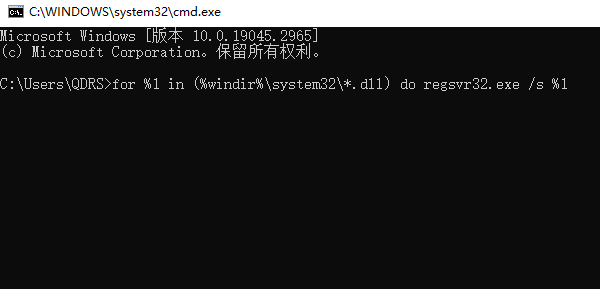
这个命令可以批量注册系统目录下的所有dll文件,如果您只想注册某个特定的dll文件,可以将命令中的%windir%\system32\*.dll替换为该文件的完整路径。
如果您在出现错误状态0xc000012f之前,刚刚安装了某个系统更新或者某个软件,那么可能是由于这些更新或者软件与您的系统不兼容或者有冲突造成的。您可以尝试卸载这些更新或者软件,看看是否可以解决问题。卸载更新或者软件的方法如下:
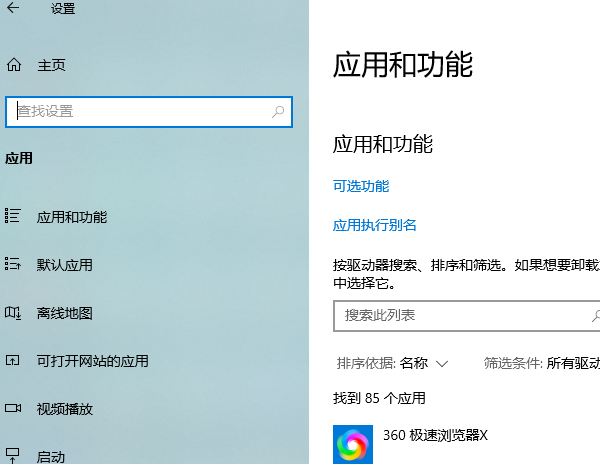
1、按Windows键打开“开始然后在搜索栏中键入“Update。
2、选择并打开“更新和安全。
3、在“更新和安全性窗口中,选择“Windows Update。
4、单击“卸载更新。您将被带到“卸载更新窗口。
5、右键单击列表中第一个安装的更新或者软件,然后单击“卸载。
6、确认您的决定并按照屏幕上的说明进行操作就可以了。
如果上述方法都无法解决错误状态0xc000012f,那么您可能需要覆盖安装系统来修复损坏的映像。覆盖安装系统是一种不会影响您的个人文件和应用的重装系统方法,可以通过以下步骤操作:
1、打开microsoft官网,下载 Windows 10,运行,接受,为另外一台电脑制作安装介质,下一步,选择语言,系统版本,操作位数,下一步,制作iso文件,选择镜像保存位置,等待win10镜像制作完成。
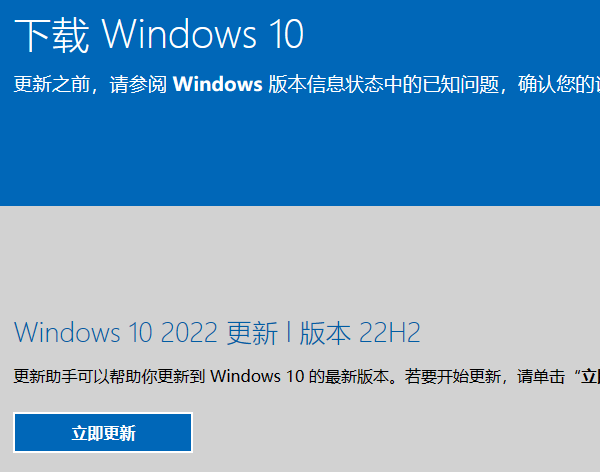
2、您的镜像下载后,会生成一个名为windows的光盘映像文件,右键,装载(或者右键,打开方式,文件资源管理器),找到setup这个程序,双击安装,接受许可协议,更改windows安装程序,不是现在,下一步,等待检测,最后会出现安装的界面,保留个人文件和应用,点击安装就可以了。












 浙公网安备
33010802011855号
浙公网安备
33010802011855号